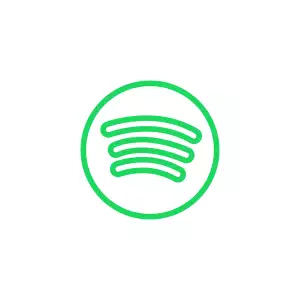Emoji na PC: Takhle je snadno napíšete i na klávesnici!

Klávesové zkratky pro emoji
Věděli jste, že existují klávesové zkratky pro snadné vkládání emoji? Ušetří vám čas a námahu při hledání toho správného smajlíka. Místo zdlouhavého procházení nabídek stačí stisknout pár kláves. Například pro 😄 stačí napsat ":-)" a stisknout mezerník. Pro smutného smajlíka :-( a mezerník. Experimentujte a objevte další zkratky!
Emoji panel ve Windows
Ve Windows se snadno dostanete k panelu s emoji pomocí klávesové zkratky Windows + . (tečka) nebo Windows + ; (středník). Otevře se vám malé okno s širokou škálou emoji, rozdělených do kategorií jako smajlíci a emoce, jídlo a pití, aktivity, cestování a místa a mnoho dalších. Procházejte kategoriemi pomocí ikon v horní části okna nebo použijte vyhledávací pole pro nalezení konkrétního emoji. Po výběru se emoji automaticky zkopíruje do schránky a můžete ho vložit do zpráv, dokumentů nebo příspěvků na sociálních sítích.
Emoji klávesnice v prohlížečích
Moderní webové prohlížeče jako Google Chrome, Mozilla Firefox a Microsoft Edge v sobě integrují emoji klávesnici. To znamená, že pro vkládání emoji už nemusíte instalovat žádné doplňky ani kopírovat a vkládat z jiných stránek. Stačí kliknout na ikonu emoji, která se obvykle nachází v kontextové nabídce pro zadávání textu, a vybrat si z široké škály smajlíků, symbolů a piktogramů. Emoji klávesnice v prohlížečích se neustále vyvíjejí a rozšiřují o nové emoji, takže máte jistotu, že budete mít vždy přístup k těm nejnovějším a nejoblíbenějším symbolům.
Kopírování a vkládání emoji
Emoji se staly nedílnou součástí online komunikace, ať už v chatu, na sociálních sítích nebo v e-mailech. Kopírování a vkládání emoji je snadné a existuje několik způsobů, jak na to.
Nejjednodušší je použít webovou stránku s emoji, jako je Emojipedia. Stačí si vybrat požadované emoji, kliknout na něj a zkopírovat ho do schránky. Poté ho můžete vložit do libovolného textového pole.
Další možností je použít klávesovou zkratku. Většina operačních systémů a webových prohlížečů má vlastní klávesovou zkratku pro zobrazení nabídky s emoji. Například v systému Windows 10 stačí stisknout klávesy Windows + . (tečka).
Ať už zvolíte jakýkoli způsob, kopírování a vkládání emoji je rychlé a snadné. Takže se nebojte a oživte svou online komunikaci pomocí emoji!
Webové stránky s emoji
Emoji se staly nedílnou součástí online komunikace a jejich popularita stále roste. Existuje mnoho webových stránek, které se specializují na emoji a nabízejí širokou škálu možností, jak je používat.
Některé webové stránky fungují jako slovníky emoji, kde si můžete vyhledat význam jednotlivých symbolů. Jiné webové stránky vám umožňují kopírovat a vkládat emoji do zpráv, e-mailů a příspěvků na sociálních sítích. Existují také webové stránky, které generují emoji z textu nebo obrázků.
Ať už hledáte konkrétní emoji, nebo si chcete jen prohlédnout dostupné možnosti, existuje mnoho webových stránek, které vám s tím pomohou.
Mobilní aplikace s emoji
Emoji se staly nedílnou součástí online komunikace a s tím roste i počet mobilních aplikací, které je využívají. Tyto aplikace nabízejí širokou škálu funkcí, od jednoduchých klávesnic s emoji po propracované editory fotografií a videí.
Mezi nejoblíbenější aplikace s emoji patří ty, které umožňují uživatelům vytvářet vlastní emoji nebo nálepky s jejich podobou. Tyto personalizované emoji se staly hitem na sociálních sítích a v chatovacích aplikacích.
Další oblíbenou kategorií jsou hry s emoji, které prověřují znalosti a kreativitu uživatelů. Ať už jde o hádání filmů podle emoji nebo skládání slov z emoji, tyto hry nabízejí zábavu pro všechny věkové kategorie.
Emoji v textových editorech
Emoji se staly běžnou součástí online komunikace a jejich popularita se promítla i do textových editorů. Dnes už není problém vložit smajlíka nebo jiný obrázkový symbol do dokumentu, e-mailu nebo příspěvku na sociální síti přímo z klávesnice vašeho počítače, tabletu nebo telefonu.
Většina moderních textových editorů, jako je Microsoft Word, Google Docs nebo Apple Pages, nabízí integrovanou podporu emoji. Obvykle stačí otevřít speciální nabídku nebo použít klávesovou zkratku a vybrat si z nepřeberného množství dostupných symbolů.
Kromě základních emoji nabízejí některé platformy i možnost vyhledávání, kategorizace nebo automatické náhrady textových zkratek za odpovídající emoji. Například napsáním :) se automaticky zobrazí smajlík.
Emoji v e-mailových klientech
Emotikony se staly nedílnou součástí online komunikace, a to i v e-mailech. Jejich zobrazení se ale liší v závislosti na použitém e-mailovém klientu a operačním systému. Zatímco moderní klienti jako Gmail, Outlook nebo Apple Mail s nimi většinou nemají problém, starší verze můžou emotikony zobrazovat jako prázdné čtverečky, otazníky nebo jiné neidentifikovatelné znaky.
Důvodem je odlišná interpretace kódování znaků. Pro bezproblémové zobrazení se doporučuje používat univerzální emotikony, které jsou součástí standardu Unicode. I tak je ale dobré zvážit kontext a cílovou skupinu. V profesionální komunikaci je někdy lepší se emotikonům vyhnout, aby nedošlo k nedorozumění nebo neprofesionálnímu dojmu.
Publikováno: 18. 06. 2024
Kategorie: Technologie